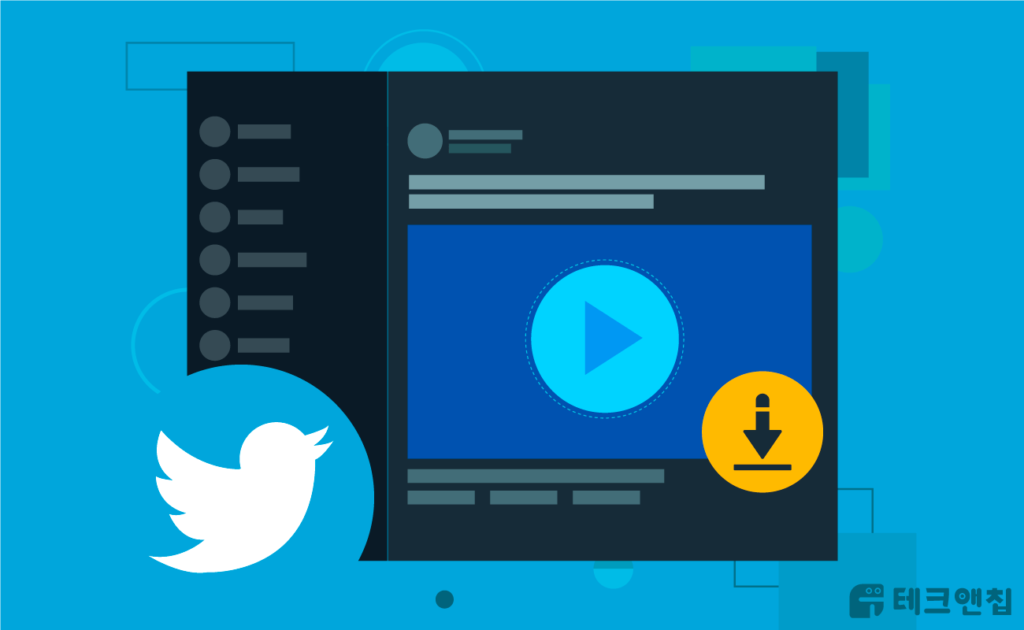
트위터 동영상 저장 및 다운로드 방법에 대한 완벽가이드입니다.
이 가이드를 통해 지금 당신은 어떻게 컴퓨터 PC, 안드로이드 그리고 아이폰 모바일에서 트위터 동영상 100% 다운로드 방법을 알 수 있게 됩니다.
그럼 아래에서 바로 확인해보세요!
목차
트위터 동영상 저장 및 다운로드 방법
1. 컴퓨터 PC 버전

지금 컴퓨터 PC를 통해 트위터 동영상 저장하는 방법을 찾고 있다면? 이 가이드를 통해 어떻게 쉽고 빠르게 동영상 다운 방법이 가능한지 확인할 수 있습니다. 또한 영상 뿐만 아니라 트위터 움짤 GIF 저장 가이드를 찾는다면 함께 확인해보세요!
1 우선 아래 트위터에 방문한 뒤, 원하는 영상 아래있는 공유 아이콘을 클릭하세요.
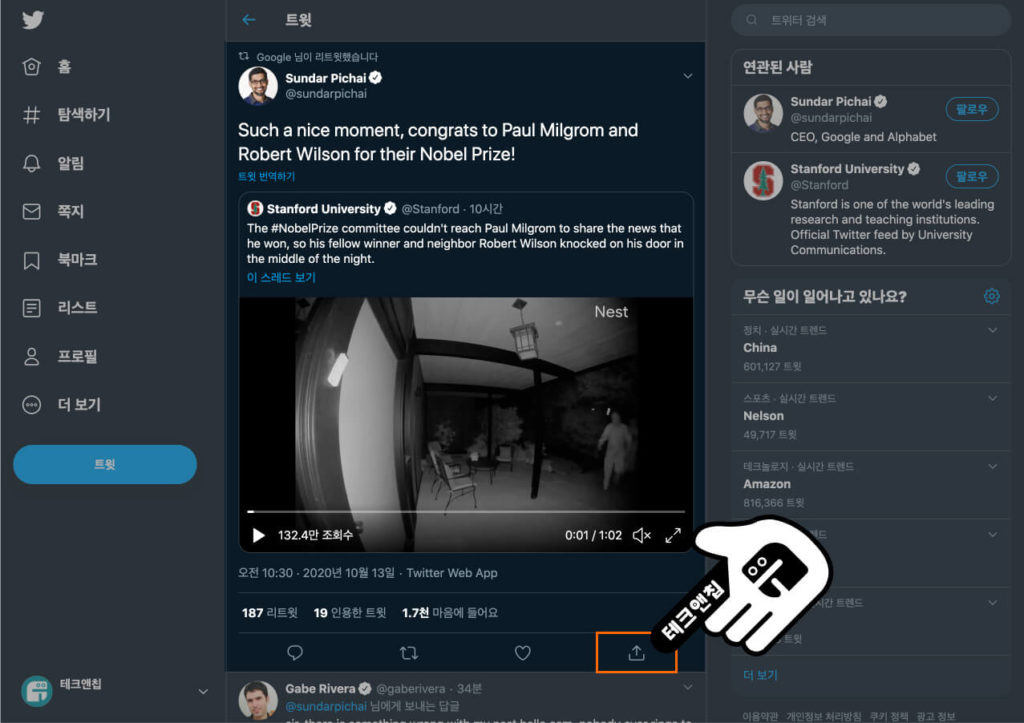
2 나온 메뉴 중에서 트윗 링크 복사하기를 클릭하세요.
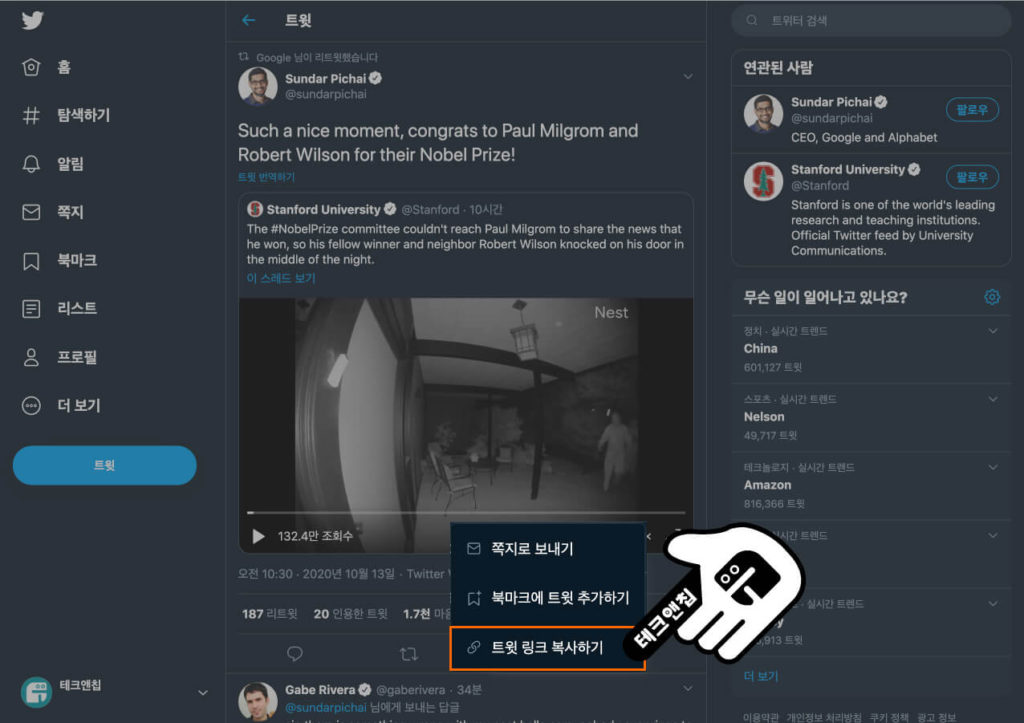
3 아래와 같이 트위터 영상 다운로더 사이트에 방문한 후, (1)복사한 링크를 붙여넣고, (2)Download 버튼을 클릭하세요.
- 트위터 동영상 다운로드와 관련해 다양한 사이트들이 있지만 경험해본 결과, 아래 TwitterVideoDownloader 사이트가 가장 무난하고 사용하기 편리하였습니다.
- 만약 해당 사이트가 막히거나 불편한 경우, twsaver, savetweetvid, twdown등 다른 사이트들을 여기서 설명하는 같은 방법으로 참고해보시면 되겠습니다.
- 트위터 동영상 저장 프로그램 혹은 다운로드 프로그램 사용보다 단순히 사이트를 통해 다운받는 것이 더욱 편리할 것입니다.
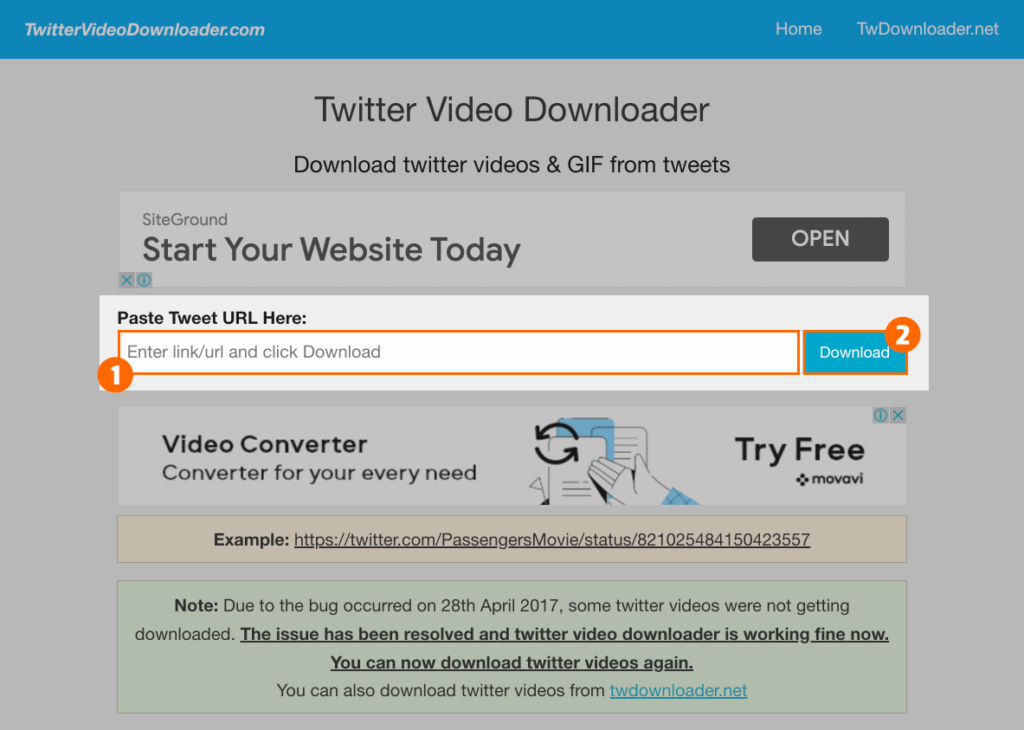
유튜브 영상을 한번이라도 다운받고 싶었던 적이 있었다면?
확실한 유튜브 영상 다운로드 방법 가이드 확인하기!
4 아래 원하는 동영상 사이즈를 정해서 Download Video 버튼을 클릭하세요.
- 트위터 동영상 다운 제공 사이즈: 360×270, 480×360, 960×720
- 트위터 동영상 다운 포맷: mp4
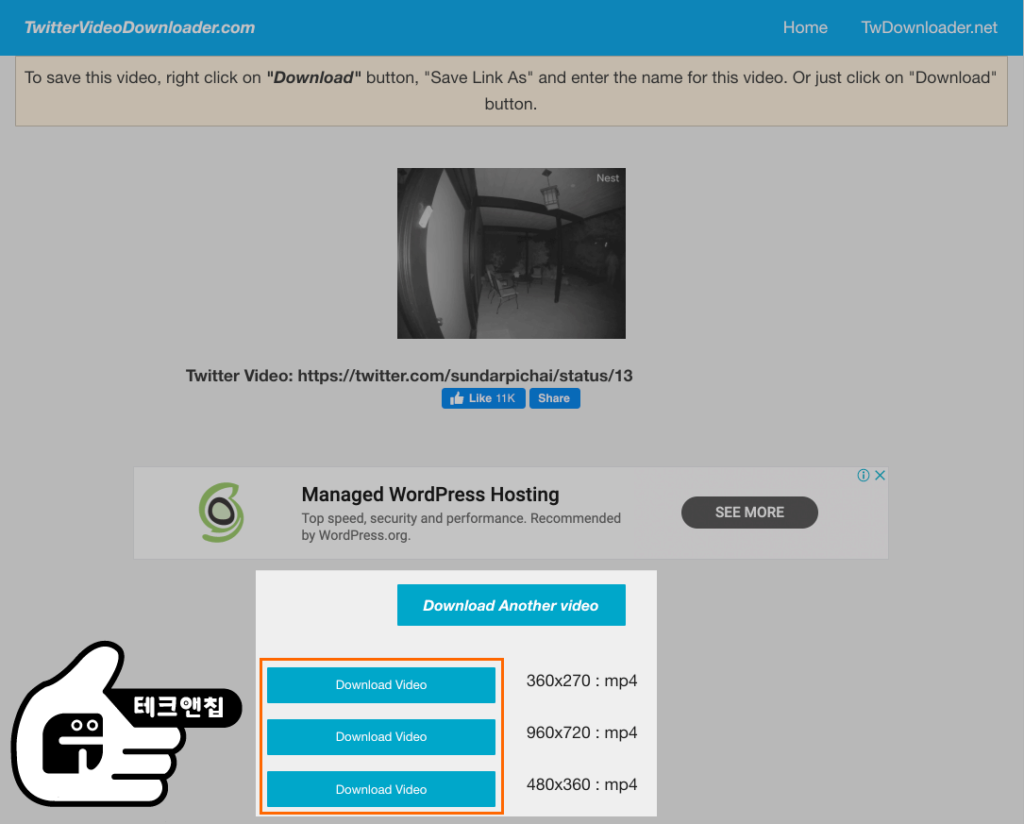
5 영상 오른쪽 아래 메뉴 아이콘을 클릭하세요.
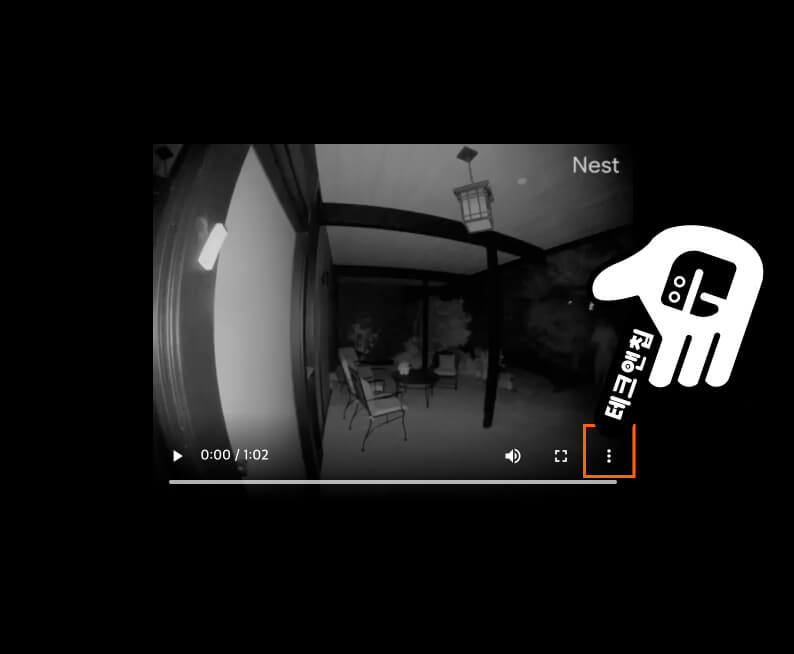
6 다운로드를 클릭하면, 다운로드 창이 뜨게되고 컴퓨터 PC에 트위터 영상을 저장할 수 있게 됩니다.
- 다운받은 트위터 영상을 편집할 예정이라면? 무료 동영상 편집 프로그램 추천 TOP 10+ 정보를 확인해보세요!
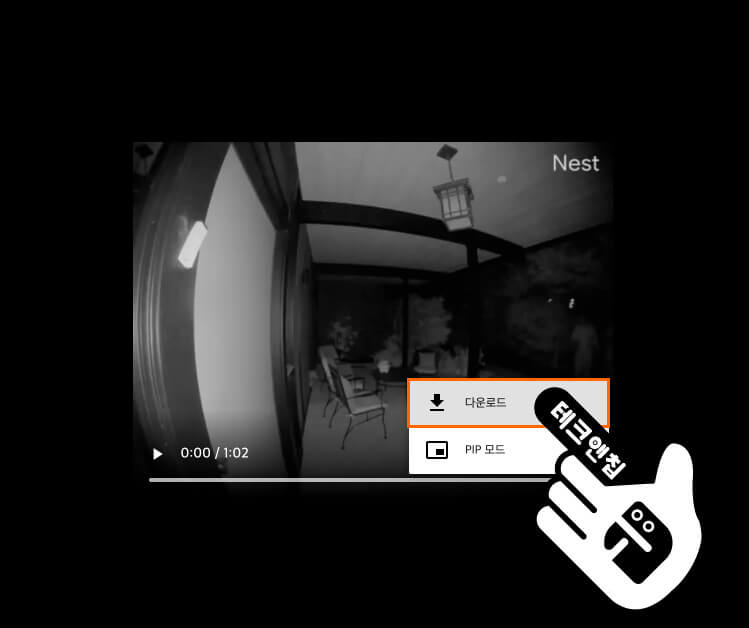
트위터 동영상 저장 후 조만간 트위터 계정을 탈퇴할 예정이라면?
트위터 계정 탈퇴 & 삭제 가이드도 함께 확인해보세요!
2. 모바일 버전 (안드로이드)
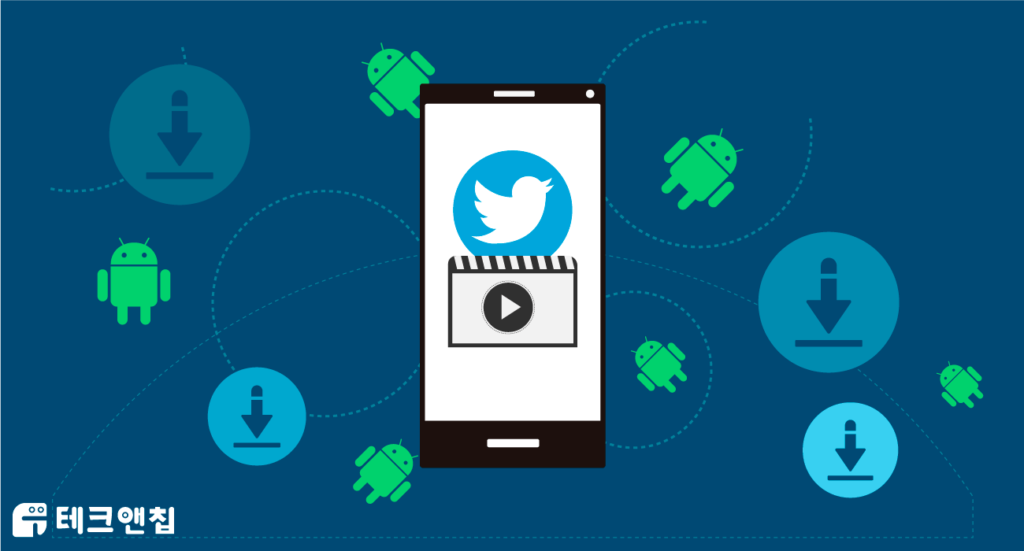
안드로이드 모바일에서 트위터 동영상 다운로드 받는 방법 가이드입니다. 여기서는 제공되는 트위터 동영상 저장 앱을 활용하면 매번 사용할 때마다 쉽고 빠르게 활용할 수 있을 것입니다. 참고로 현재 모바일에서 사용하던 트위터 동영상 다운로드 단축어가 더 이상 사용할 수 없어 앱을 사용하는 것이 현실적입니다.
1 아래와 같이 Play 스토어 앱을 클릭하세요.
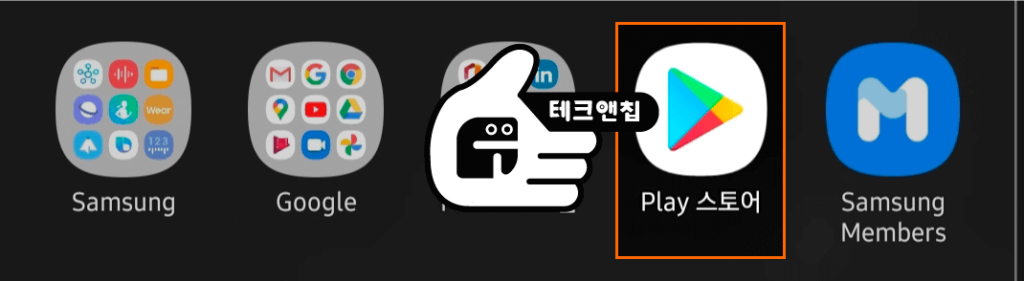
2 (1)Download Twitter Videos를 검색하고, (2)결과로 나온 앱을 클릭하세요.
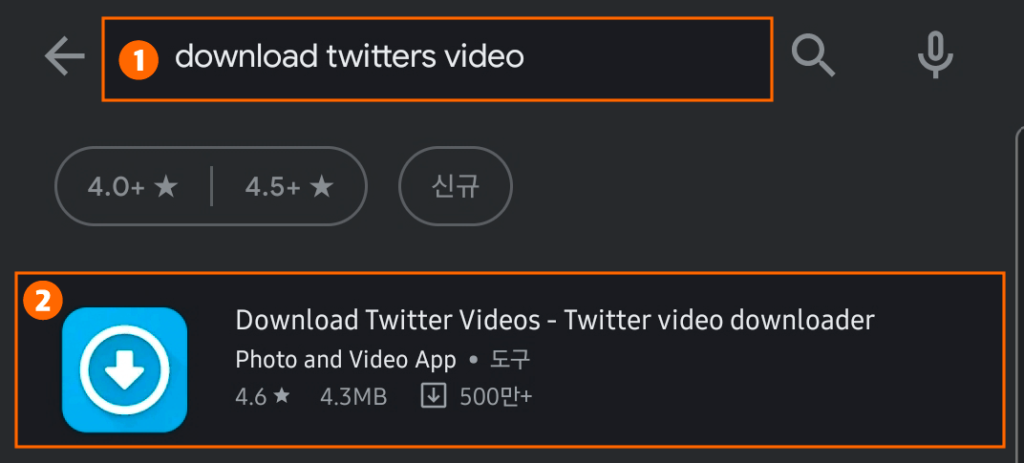
3 설치 버튼을 클릭하세요.
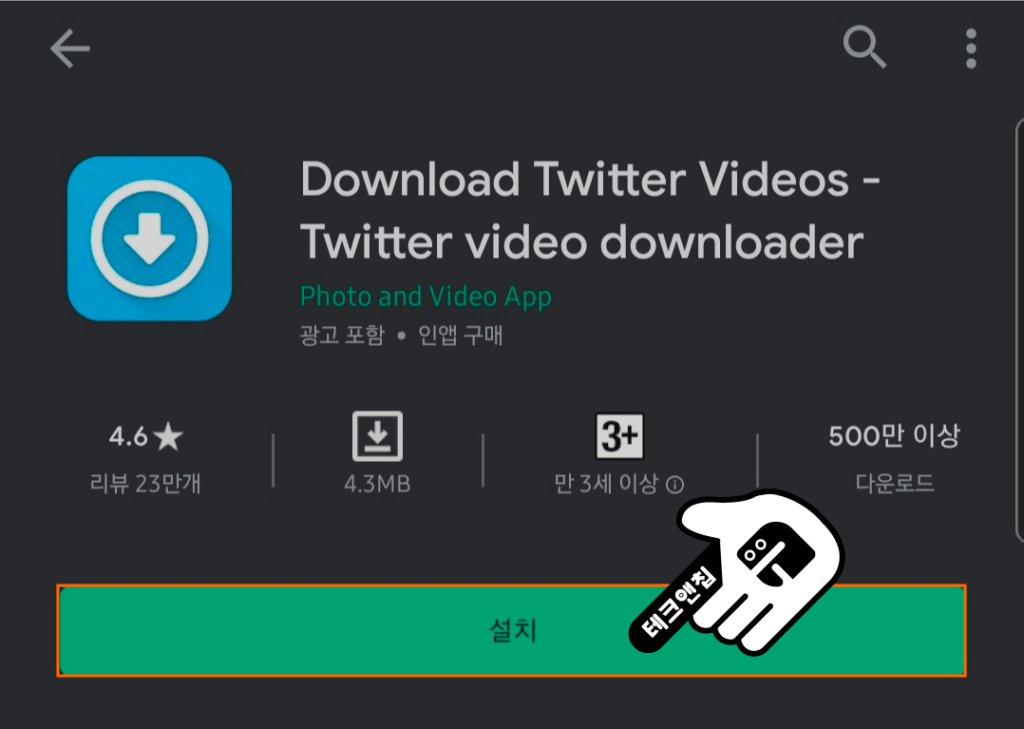
4 열기 버튼을 클릭하세요.
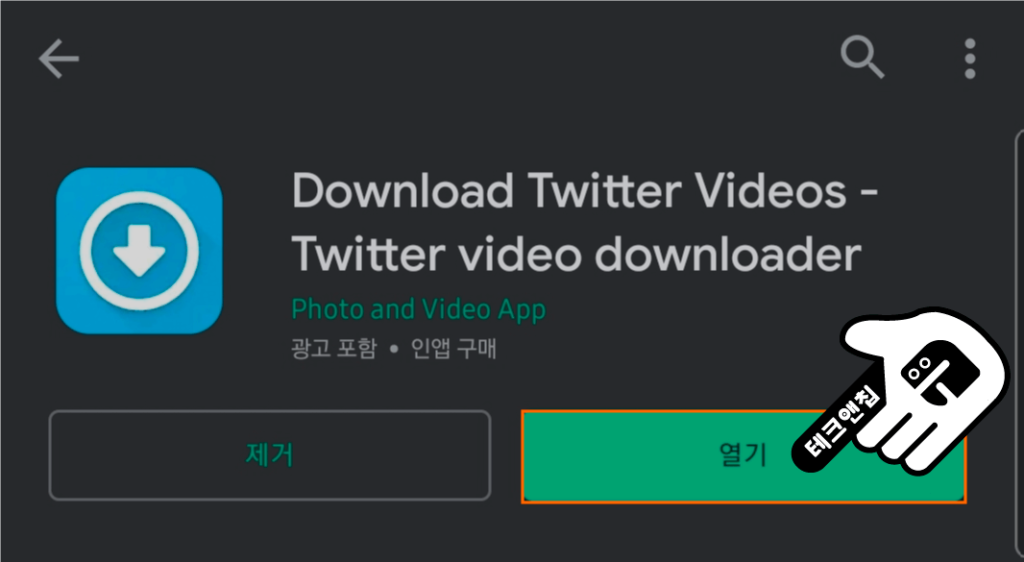
5 다음 아이콘을 클릭하세요.
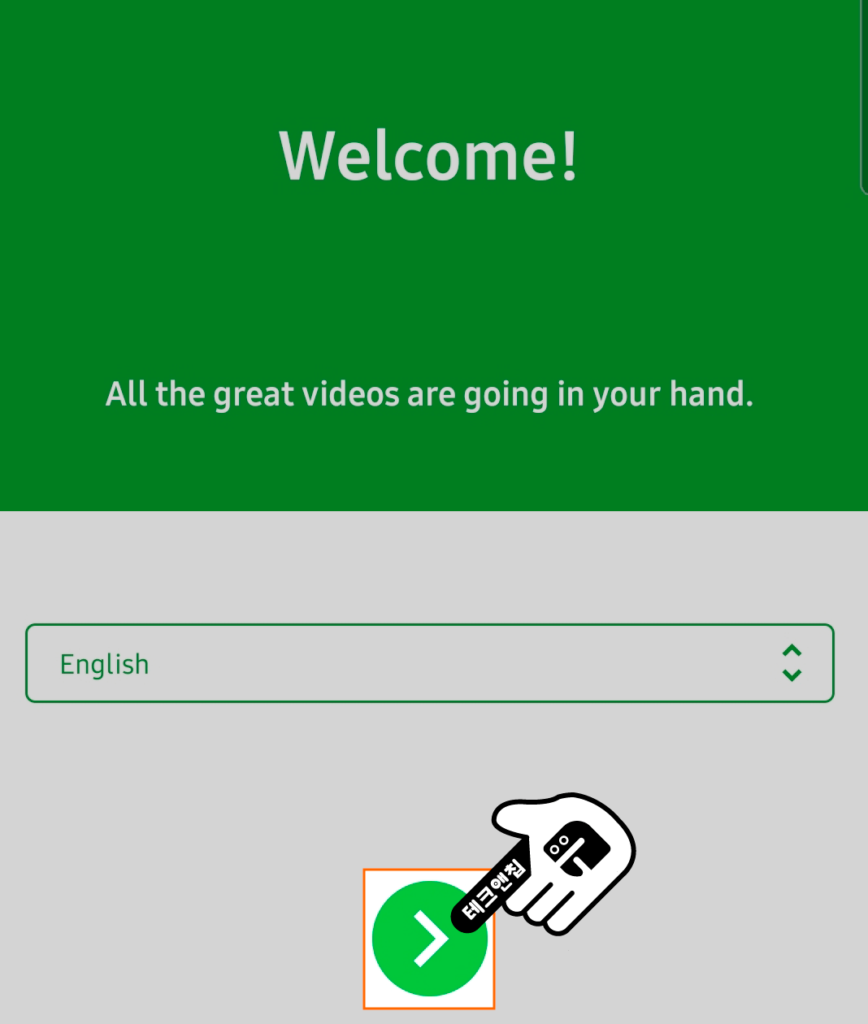
6 Skip 버튼을 클릭하세요.
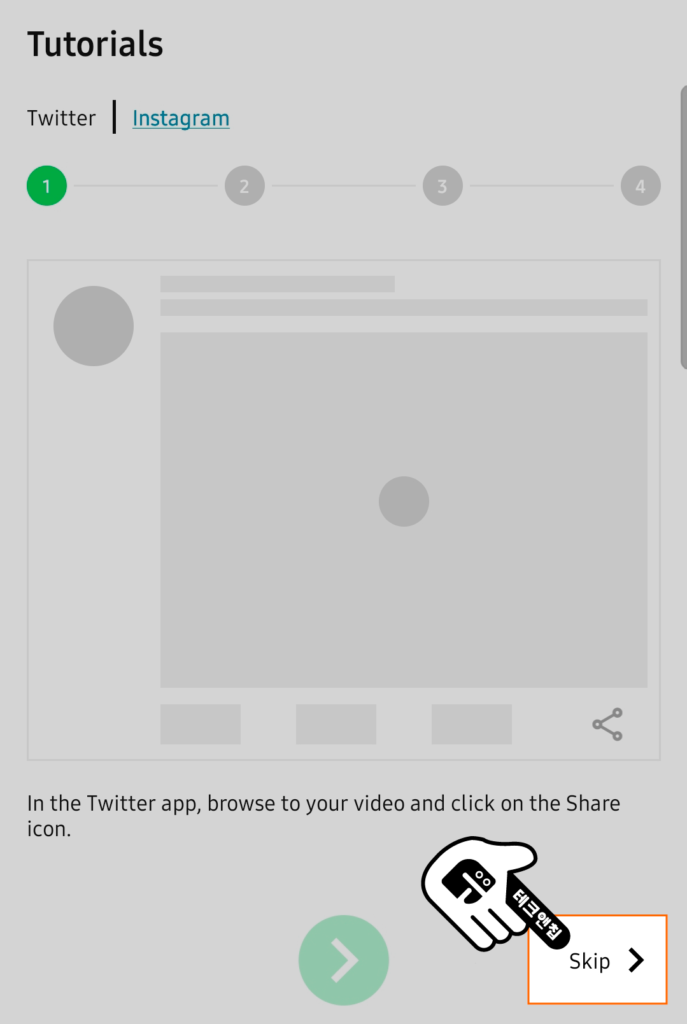
7 셋팅을 확인하고, 다음 아이콘을 클릭하세요.
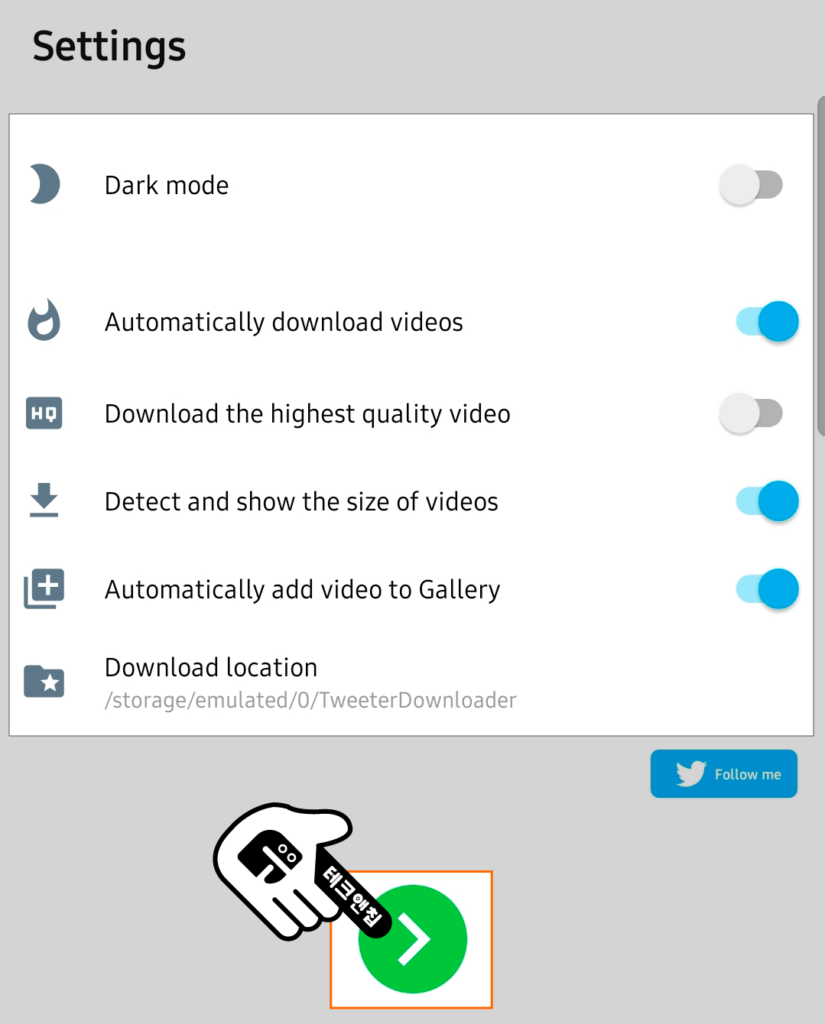
8 설정이 끝난 Download Twitter Videos 앱에서 나온 후, 트위터 앱을 클릭하세요.
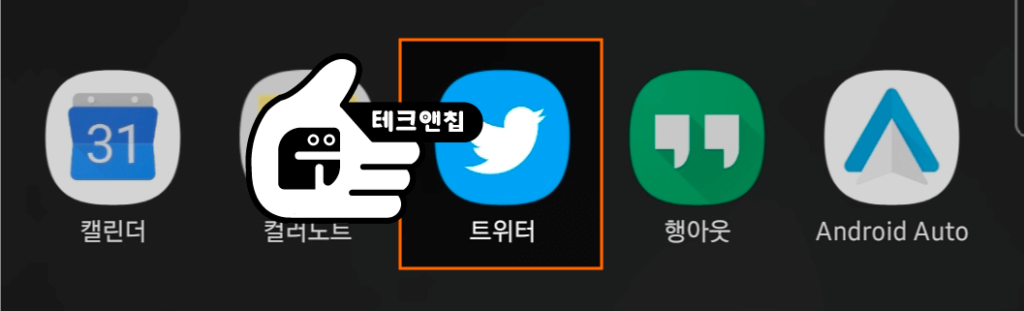
9 원하는 트위터 동영상을 찾은 뒤, 영상 아래 공유 아이콘을 클릭하세요.
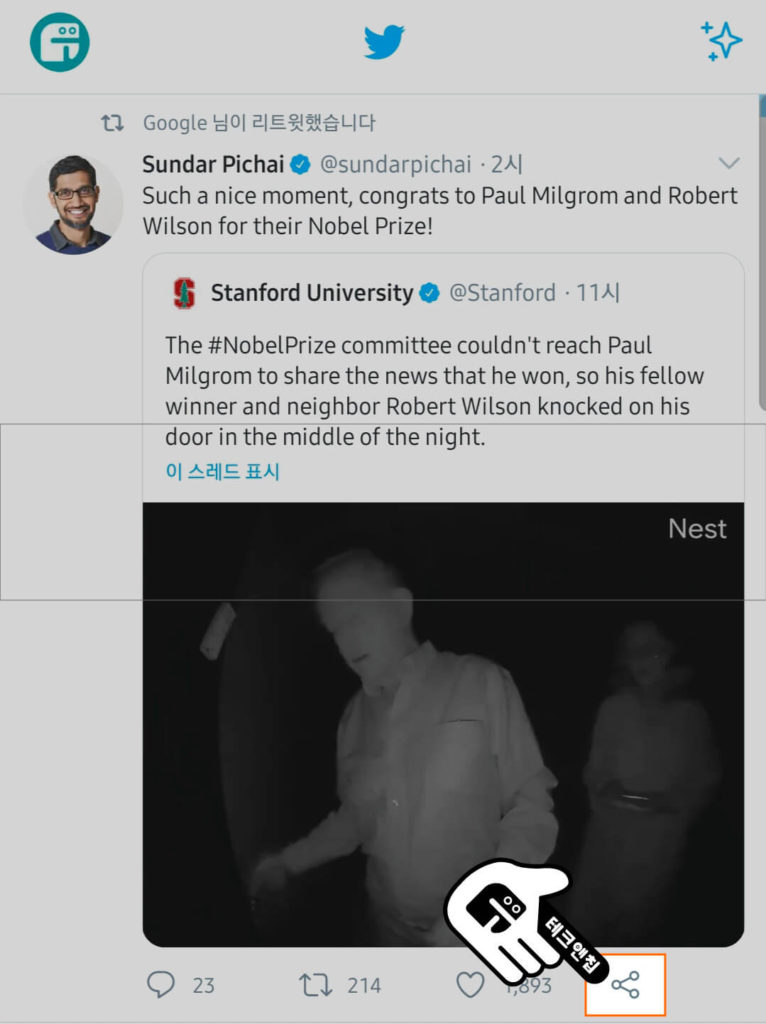
10 트윗 공유하기 옵션을 클릭하세요.
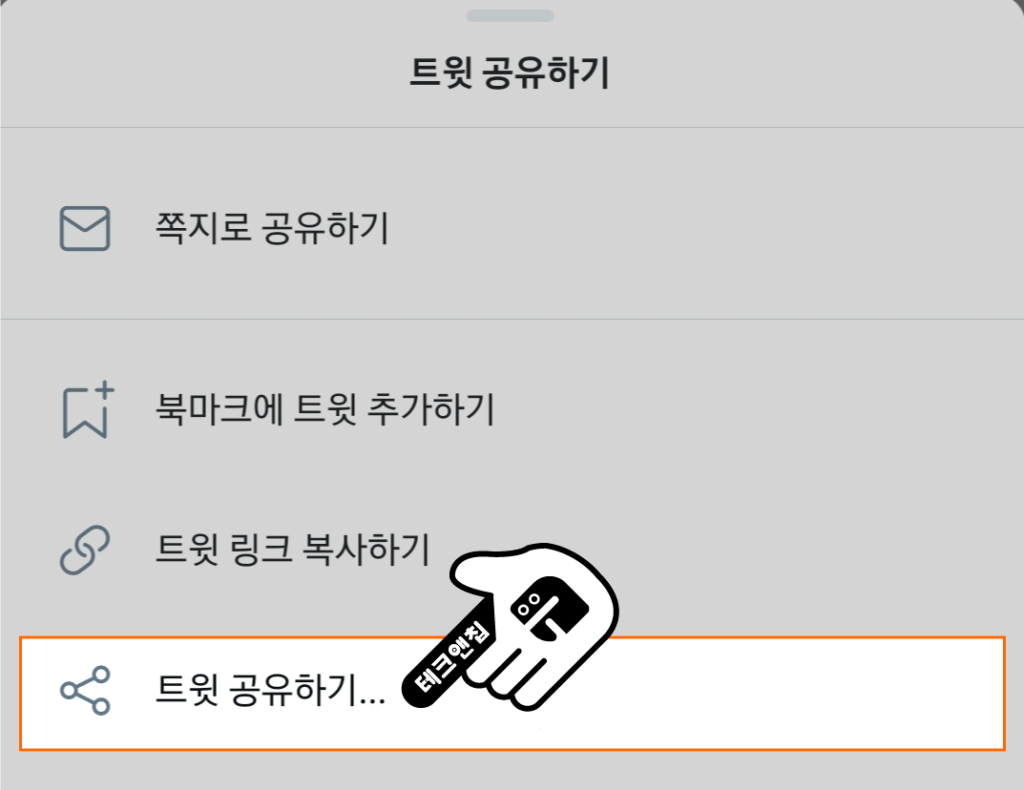
11 다운로드 받았던 Download Twitter Videos 앱을 클릭하세요.
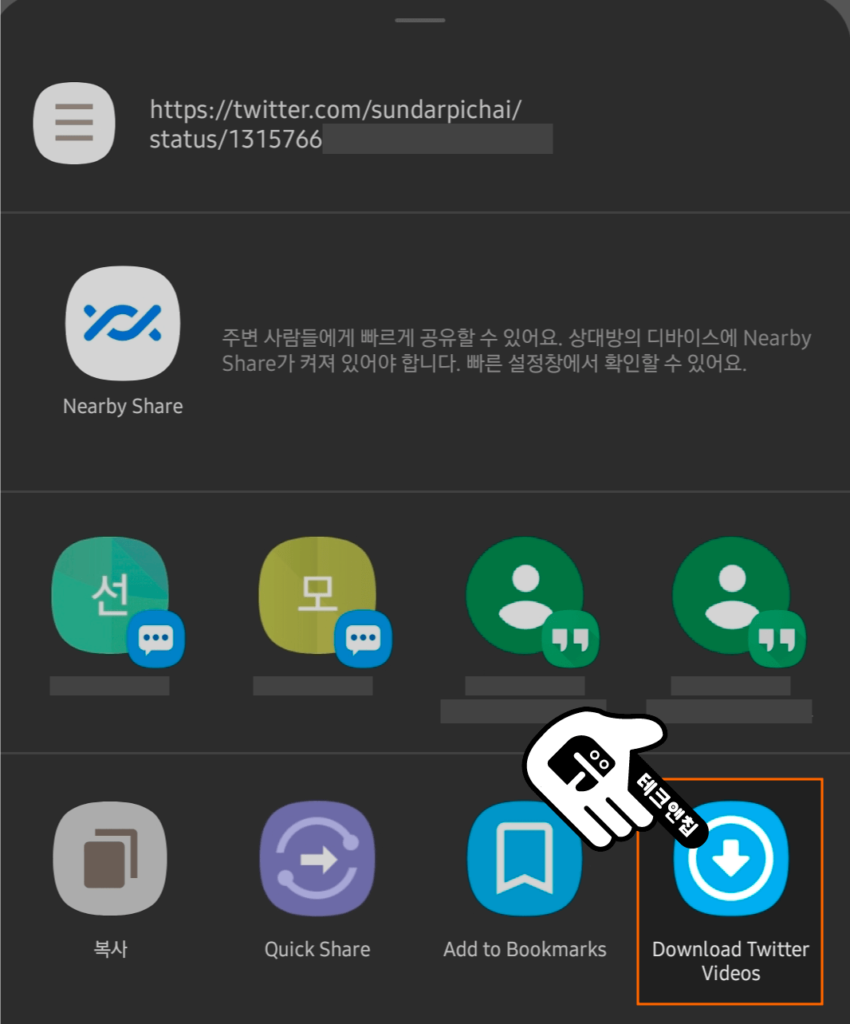
12 다운로드 가능한 사이즈 옵션을 확인하고, 원하는 사이즈 영상을 클릭하세요.
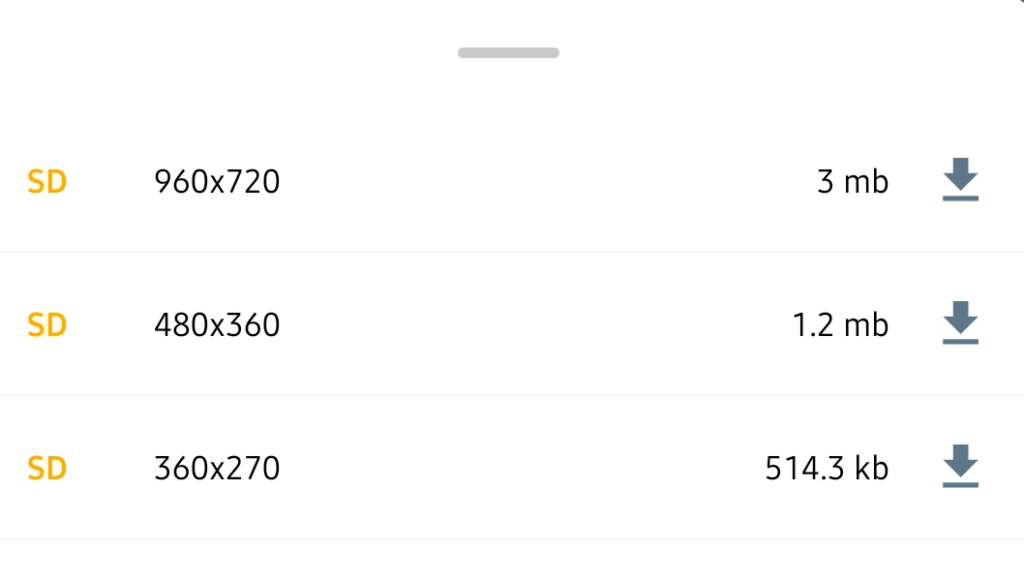
13 아래와 같이 영상 다운로드 완료된 것을 확인할 수 있고, 사진첩으로 가면 추가된 것을 확인할 수 있습니다.
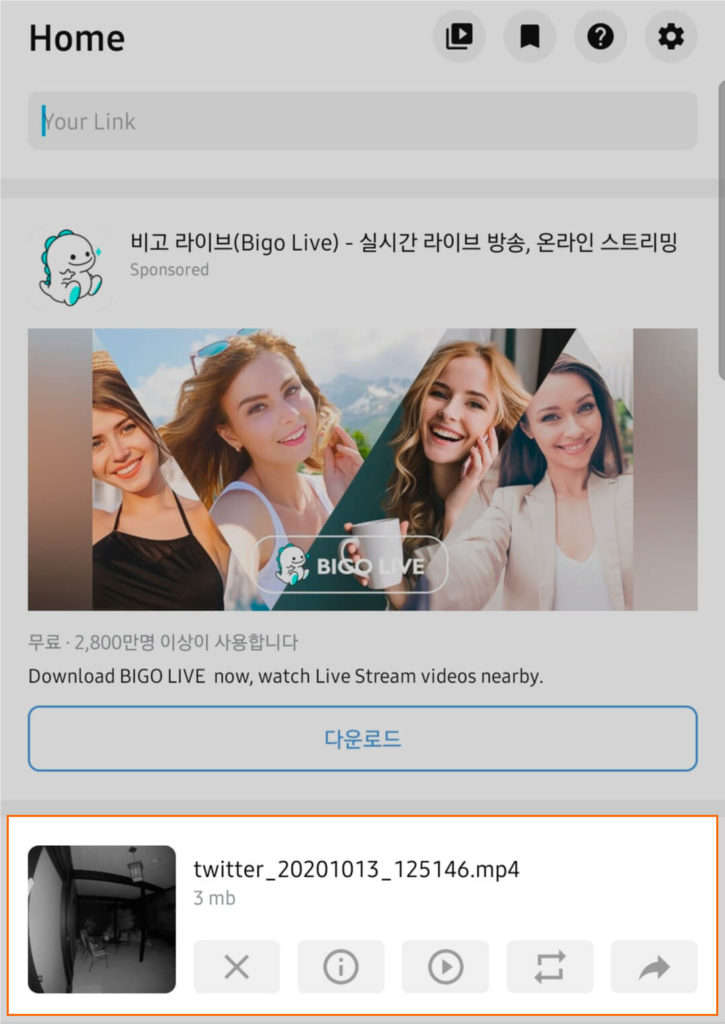
3. 모바일 버전 (아이폰)
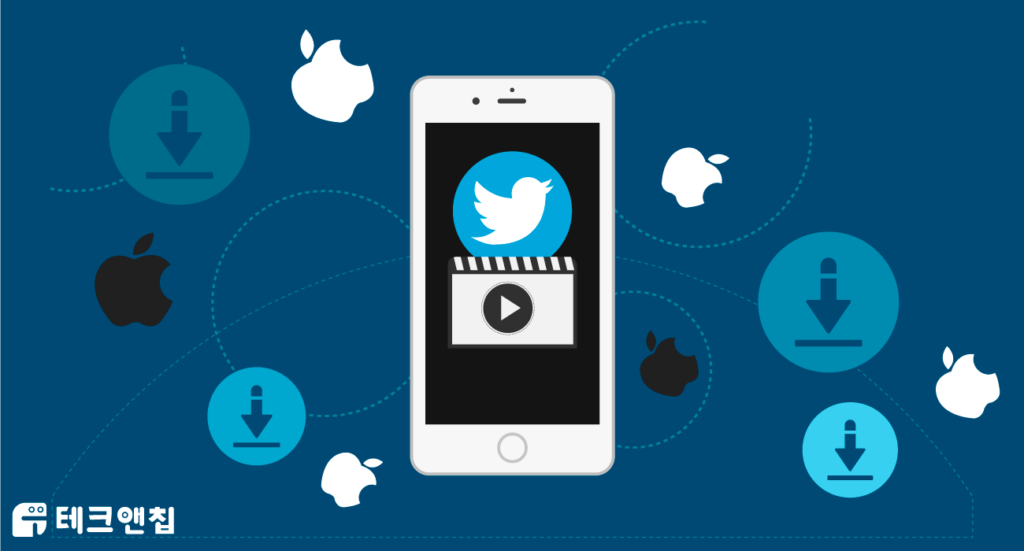
아이폰에서 트위터 동영상 다운로드 방법입니다. 아이폰은 다소 까다로운 부분이 있어서 설치해야될 어플이 총 2개이며, 복잡하진 않고 그대로 따라하면 동영상 저장을 100% 확실하게 할 수 있습니다.
1 아래와 같이 다운받길 원하는 영상 아래에 있는 공유 아이콘을 클릭하세요.
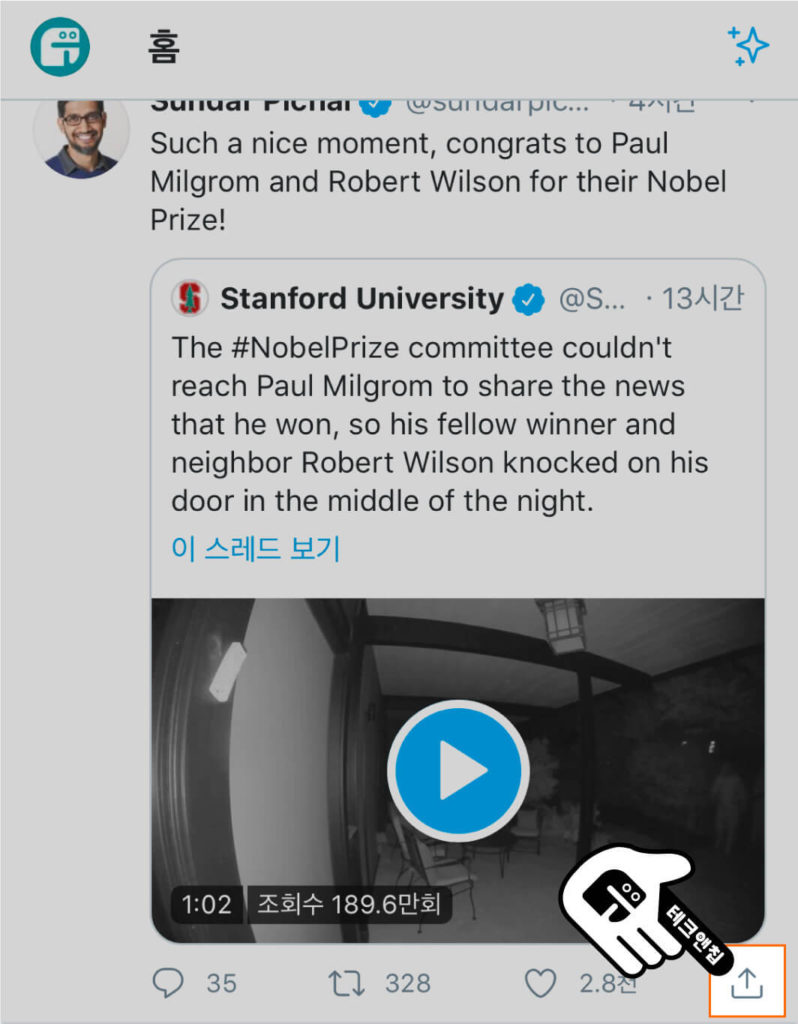
2 트윗 링크 복사하기를 클릭하세요.
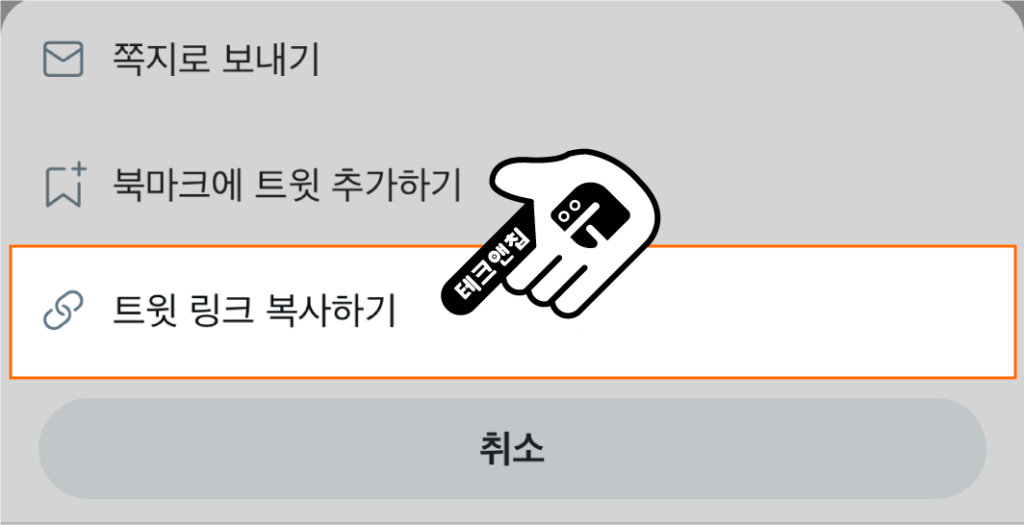
3 트위터에서 나온 후, 앱 스토어를 클릭하세요.
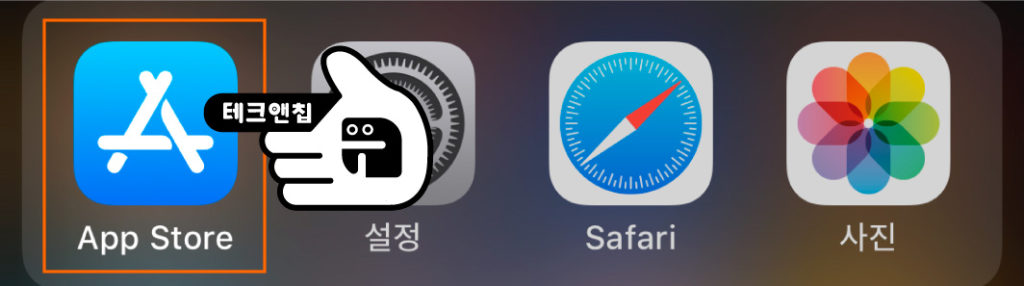
4 (1)Documents by readdle 을 검색하고, (2)다운로드 버튼을 클릭하세요.
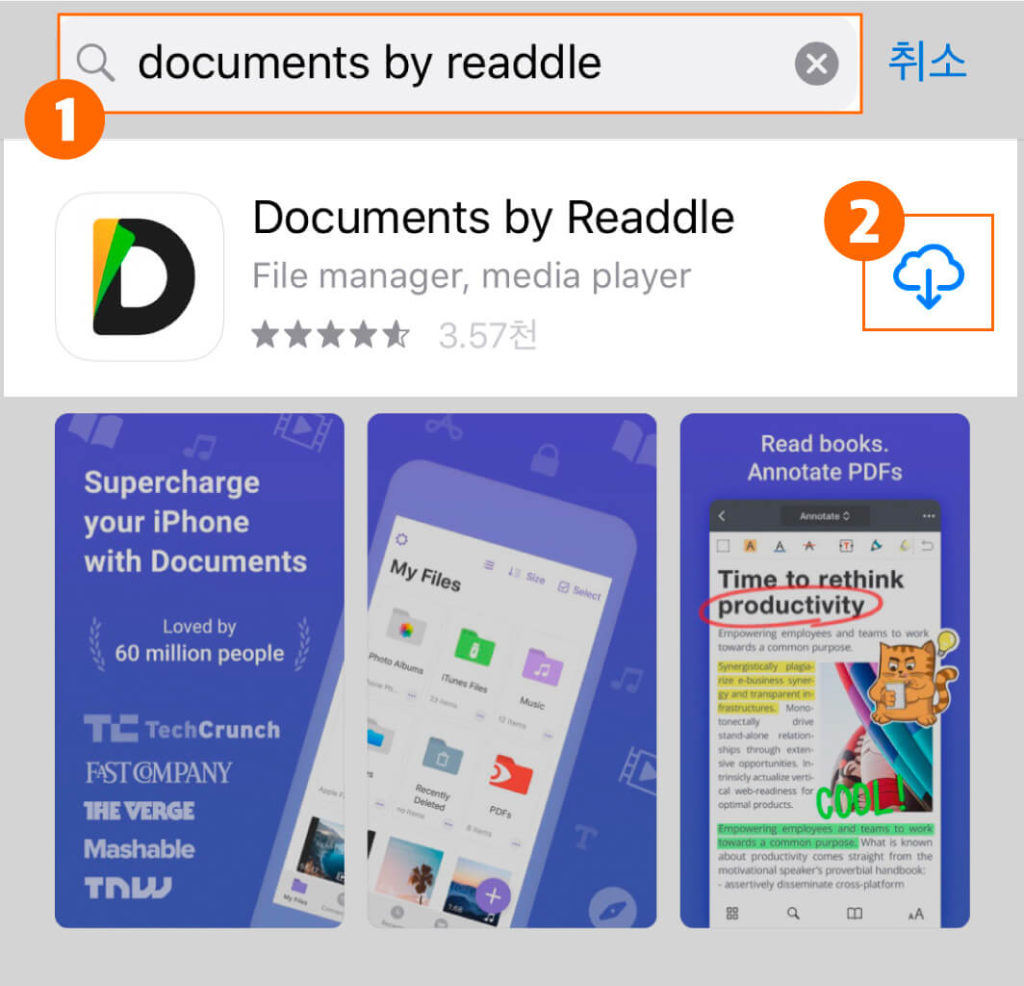
5 설치가 완료되면 OPEN 버튼을 클릭하세요.
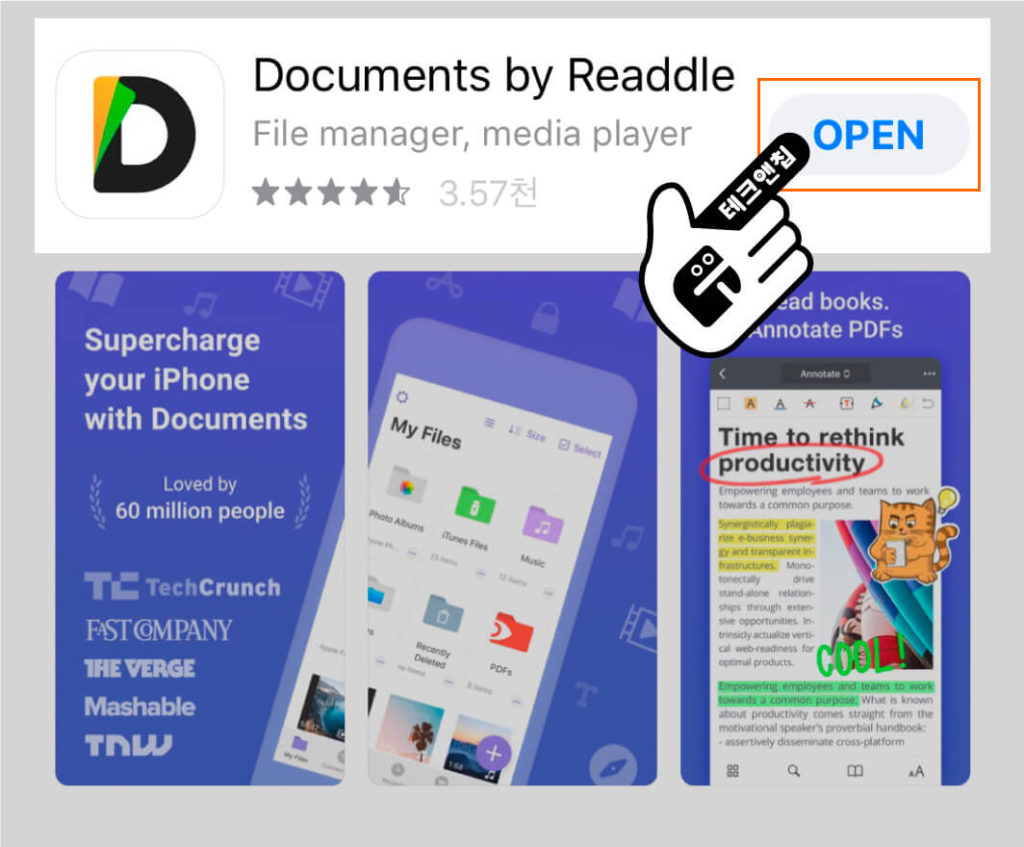
6 NEXT 버튼을 클릭하세요.
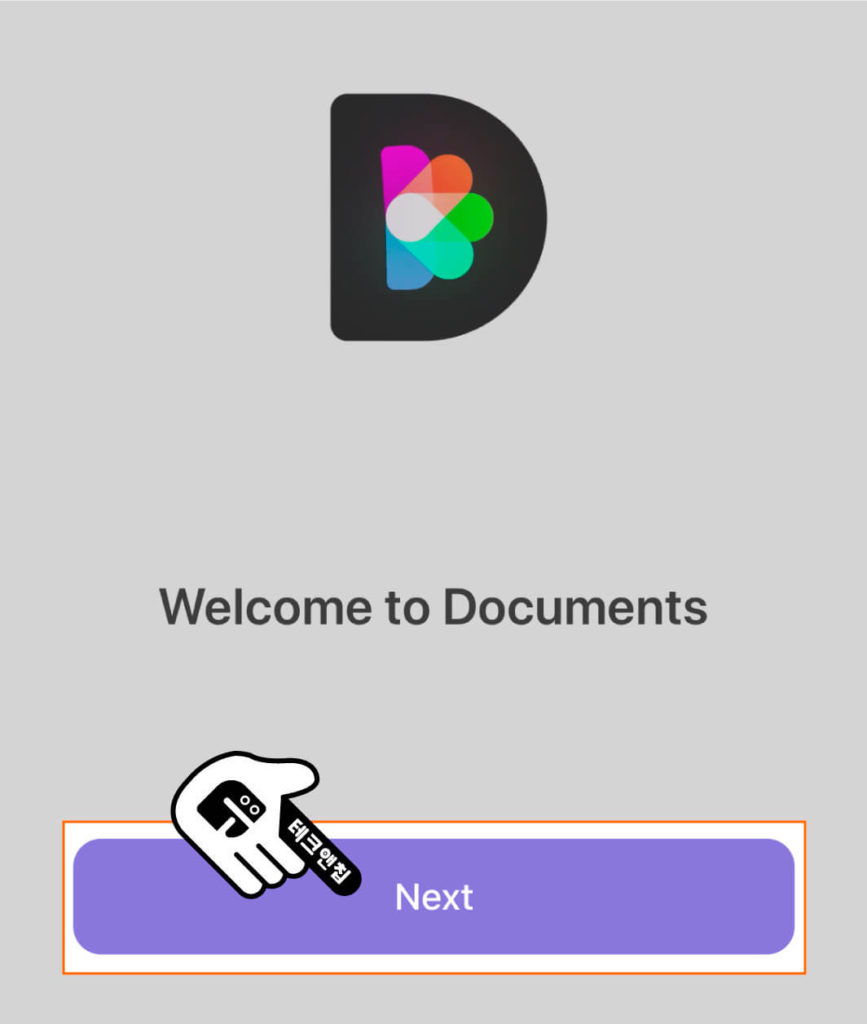
7 NEXT 버튼을 클릭하세요. (아래 표시한 모든 단계들을 NEXT 버튼으로 넘겨주세요.)
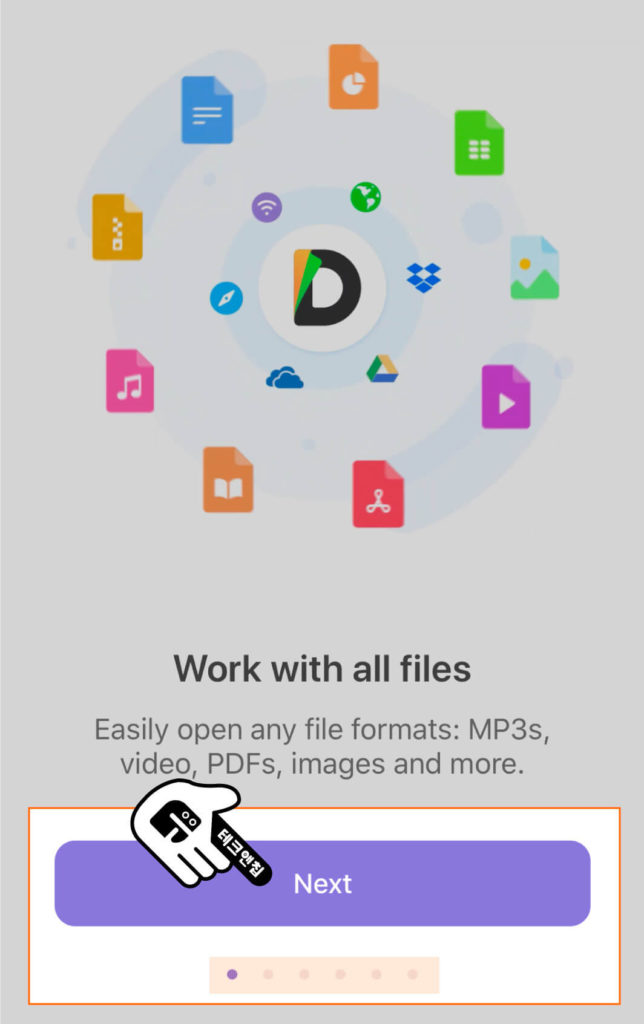
8 프로버전을 홍보하는 것으로, 무료버전을 사용하려면 왼쪽 상단에 X 아이콘을 클릭하세요.
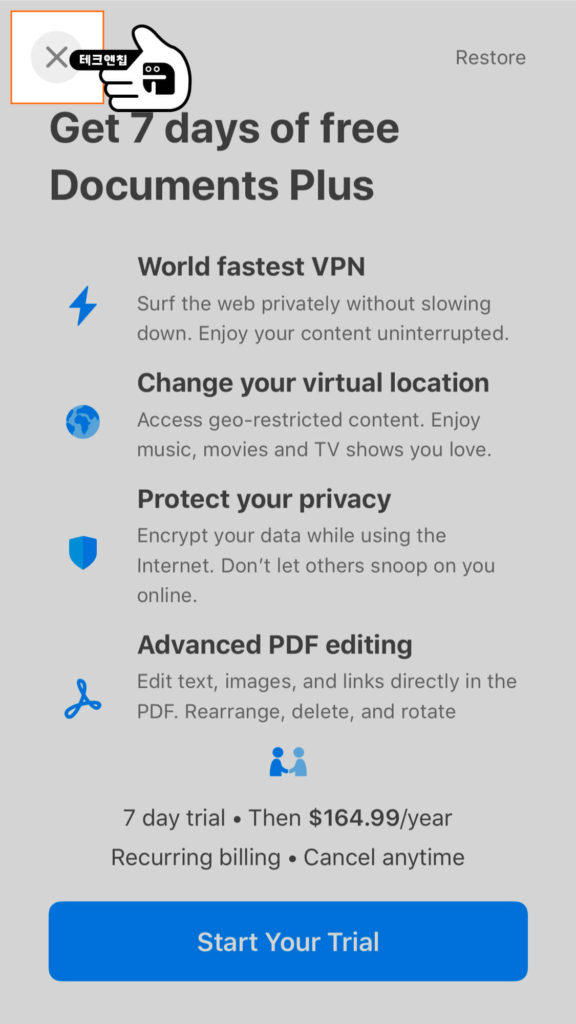
9 오른쪽 하단에 있는 브라우저 아이콘을 클릭하세요.
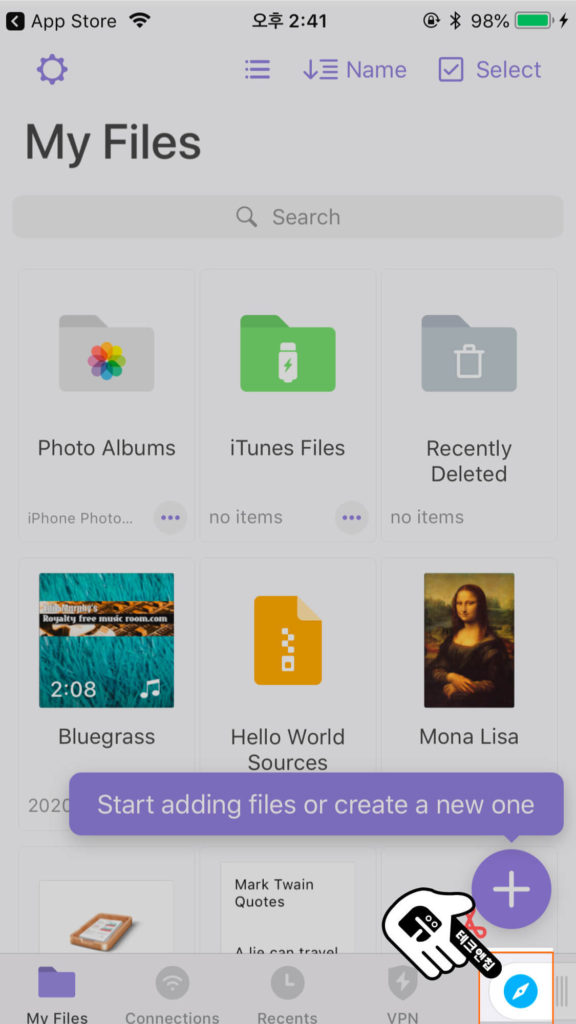
10 검색 창에 twitter video downloader 를 검색하세요.
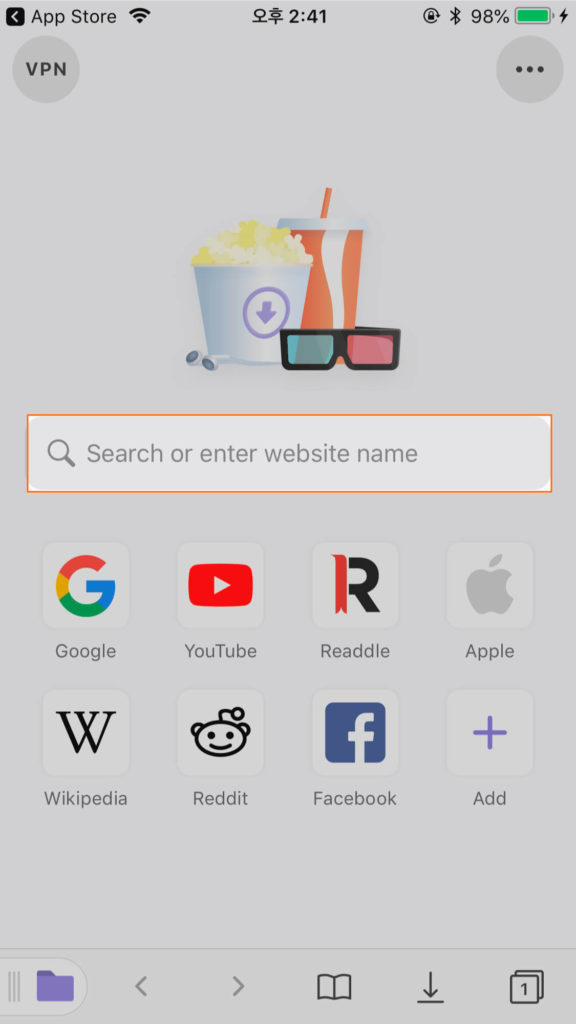
11 아래 결과로 나온 twitter video downloader 검색 결과를 클릭하세요.
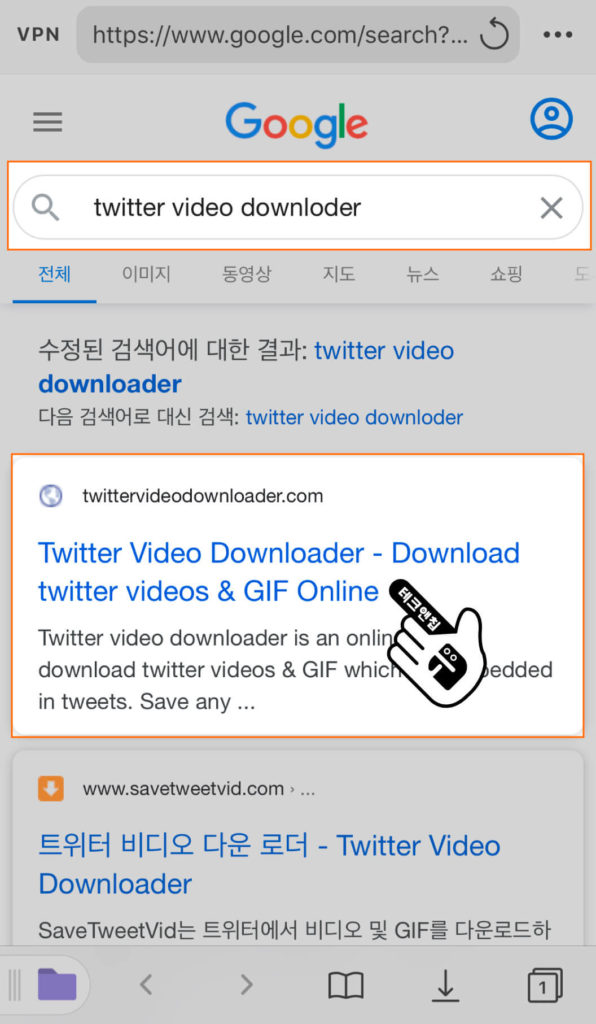
12 (1)복사했던 트위터 영상 링크를 붙여놓고, (2)Download 버튼을 클릭하세요.
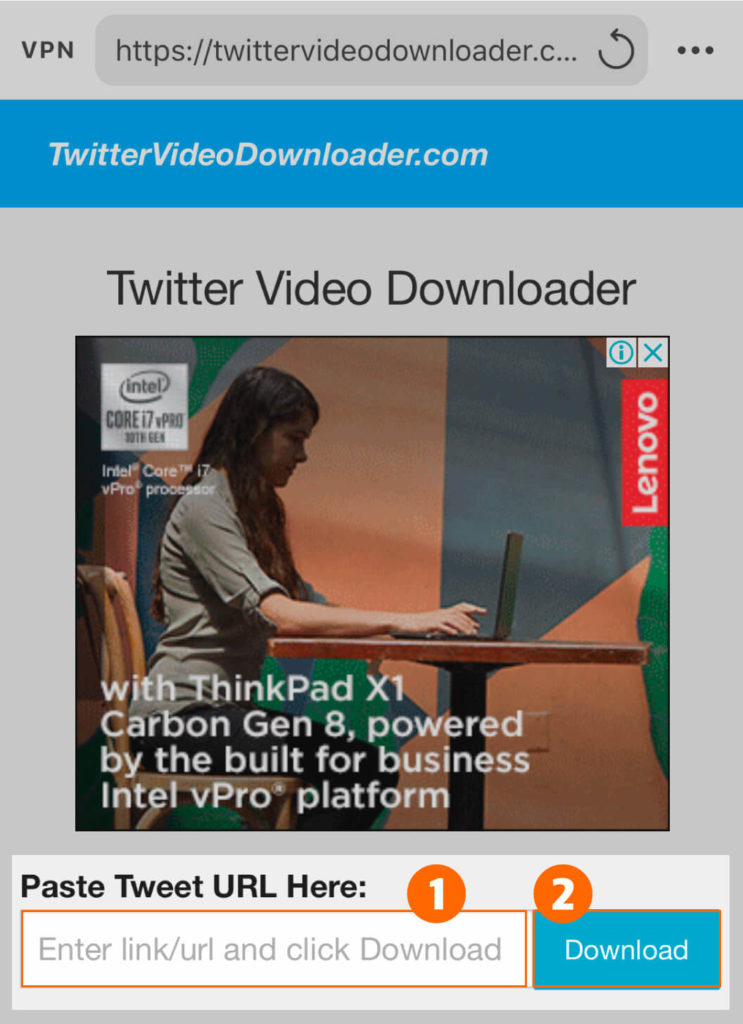
13 원하는 영상 사이즈 왼편에 있는 Download Video 버튼을 클릭하세요.
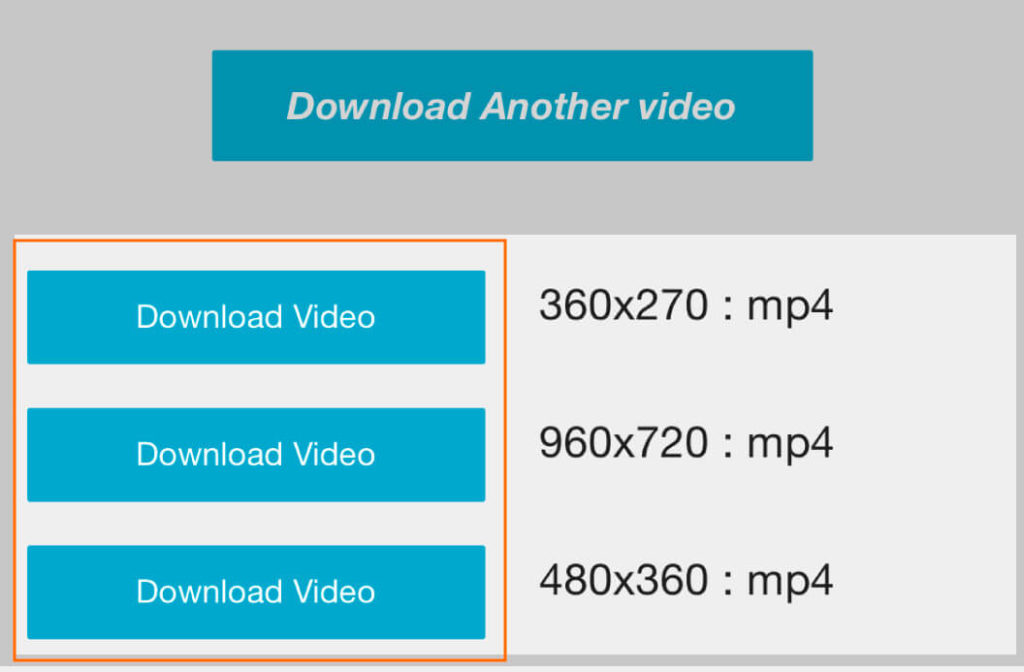
14 (1)파일명, 파일장소를 변경하고 싶으면 변경하고, (2)Done 버튼을 클릭하세요.
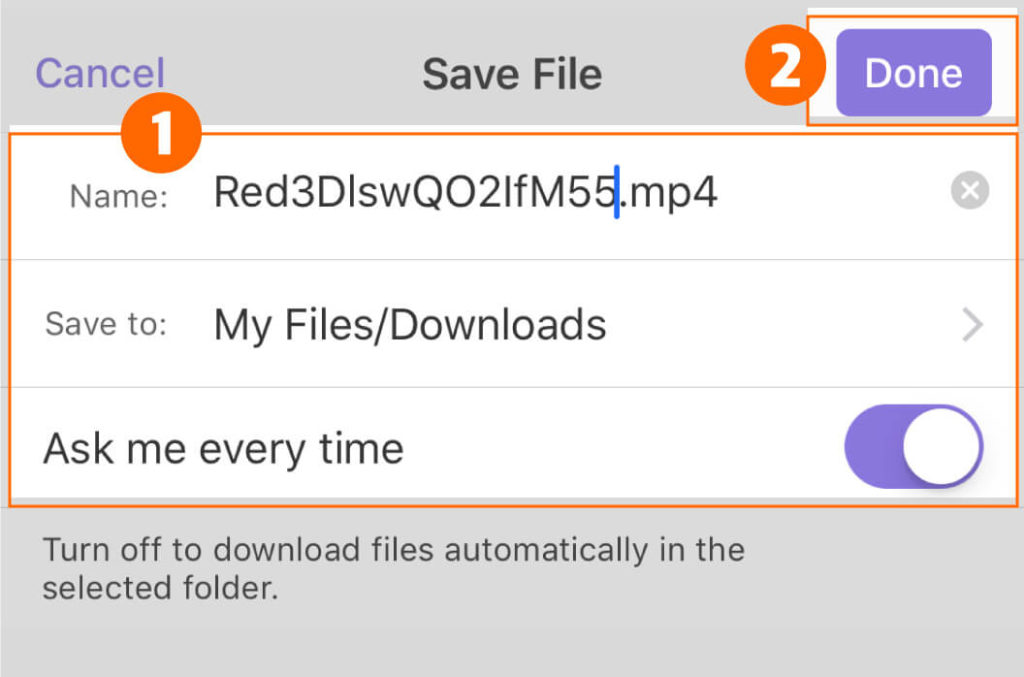
15 영상이 저장된 리스트를 확인하기 위해 아래 저장 아이콘을 클릭하세요.
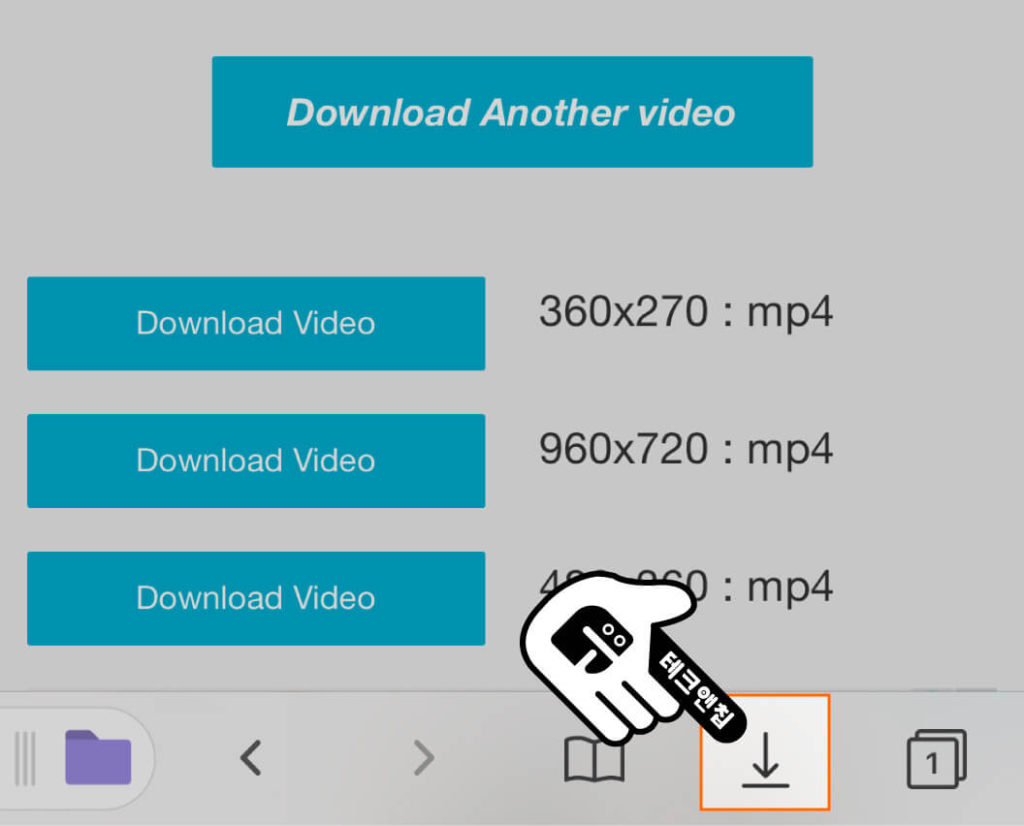
16 아래와 같이 저장된 영상 오른편에 있는 돋보기 아이콘을 클릭하세요.
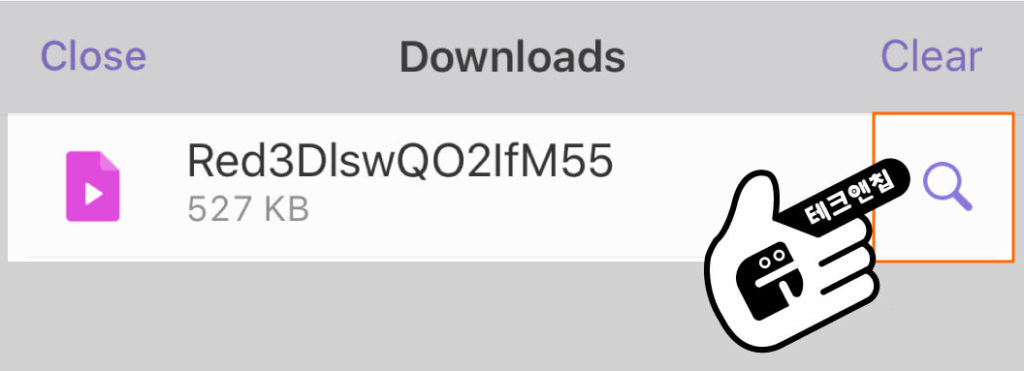
17 다운로드된 영상 아래 메뉴 아이콘을 클릭하세요.
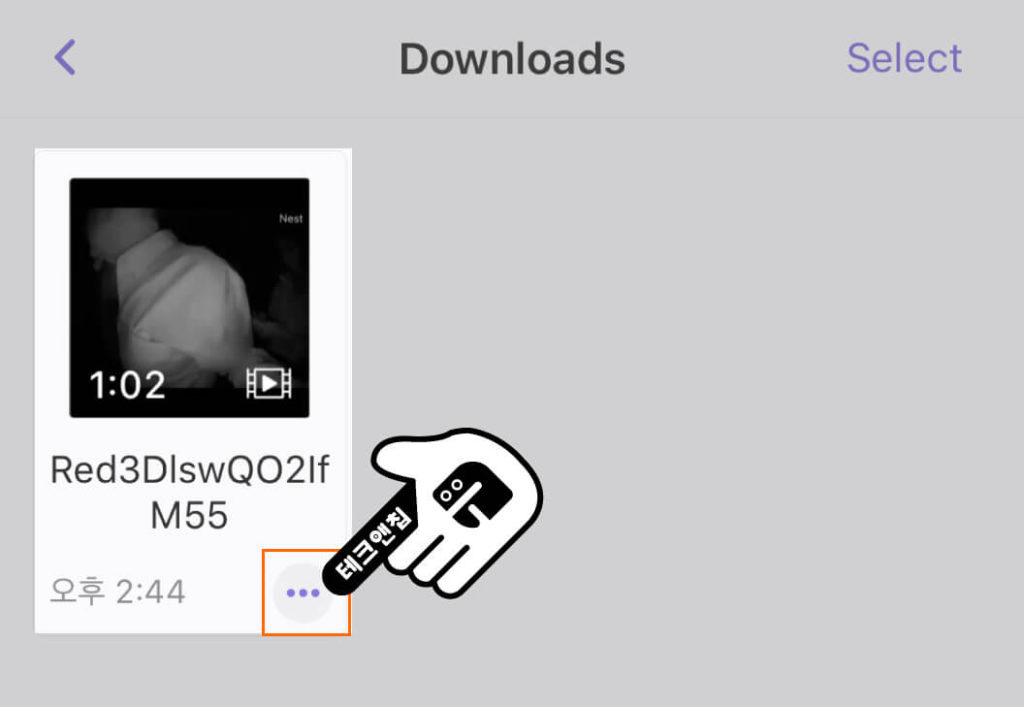
18 다운로드된 영상을 사진첩으로 옮기기 위해 Move 옵션을 클릭하세요.
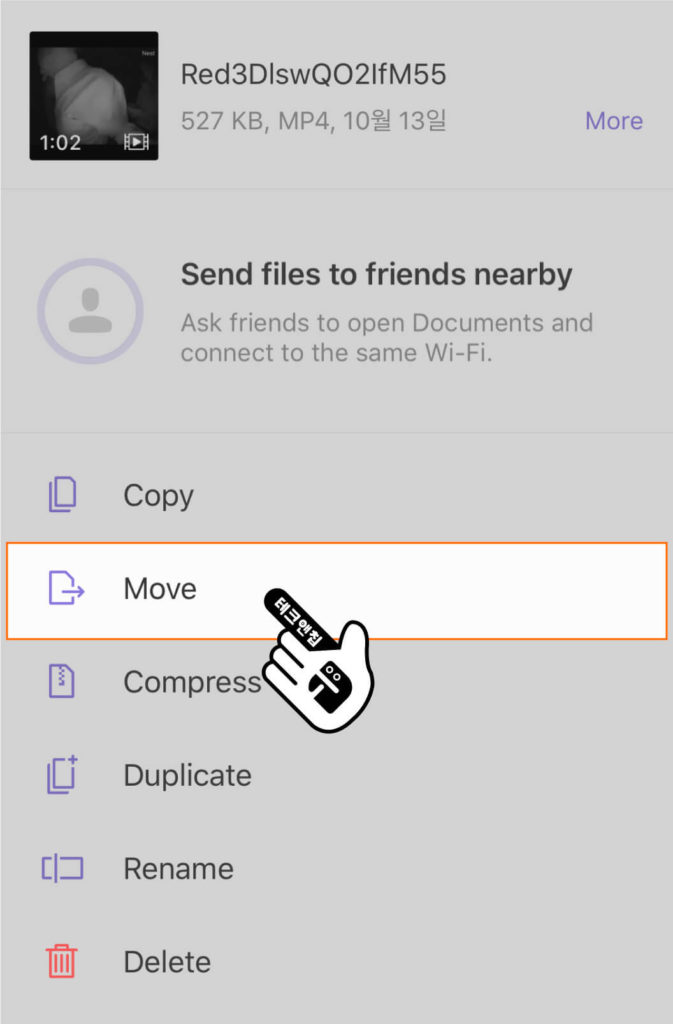
19 Photos (사진첩)을 클릭하세요.
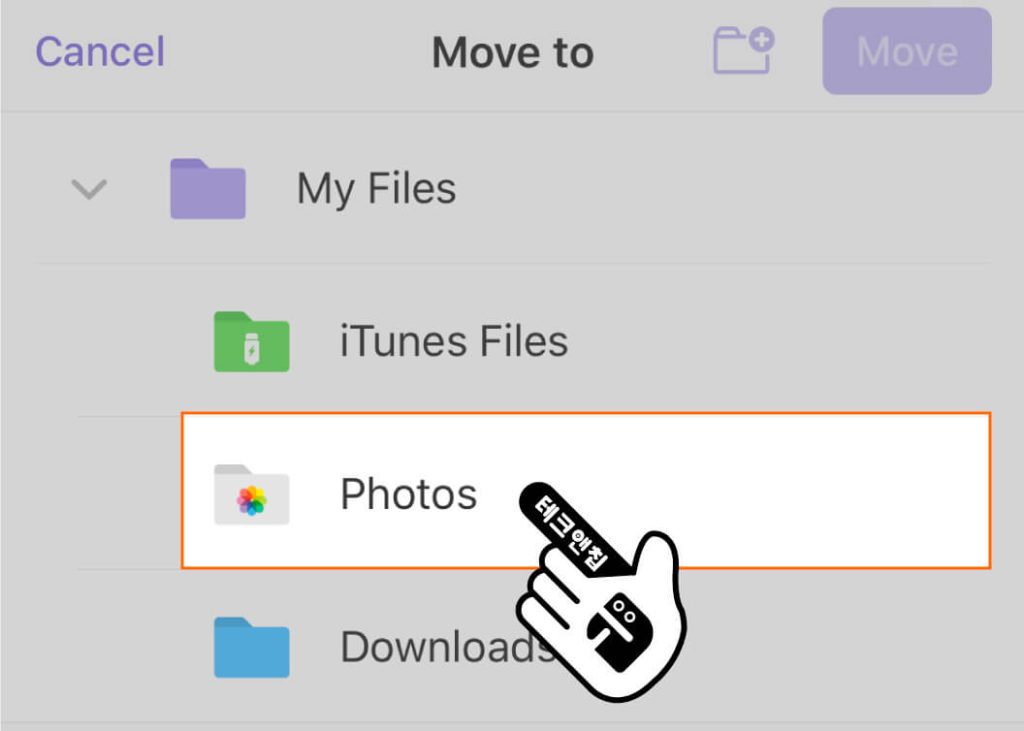
20 Move 버튼을 클릭하세요.

21 아래와 같이 사진첩으로 동영상이 옮겨진 것을 확인할 수 있습니다.
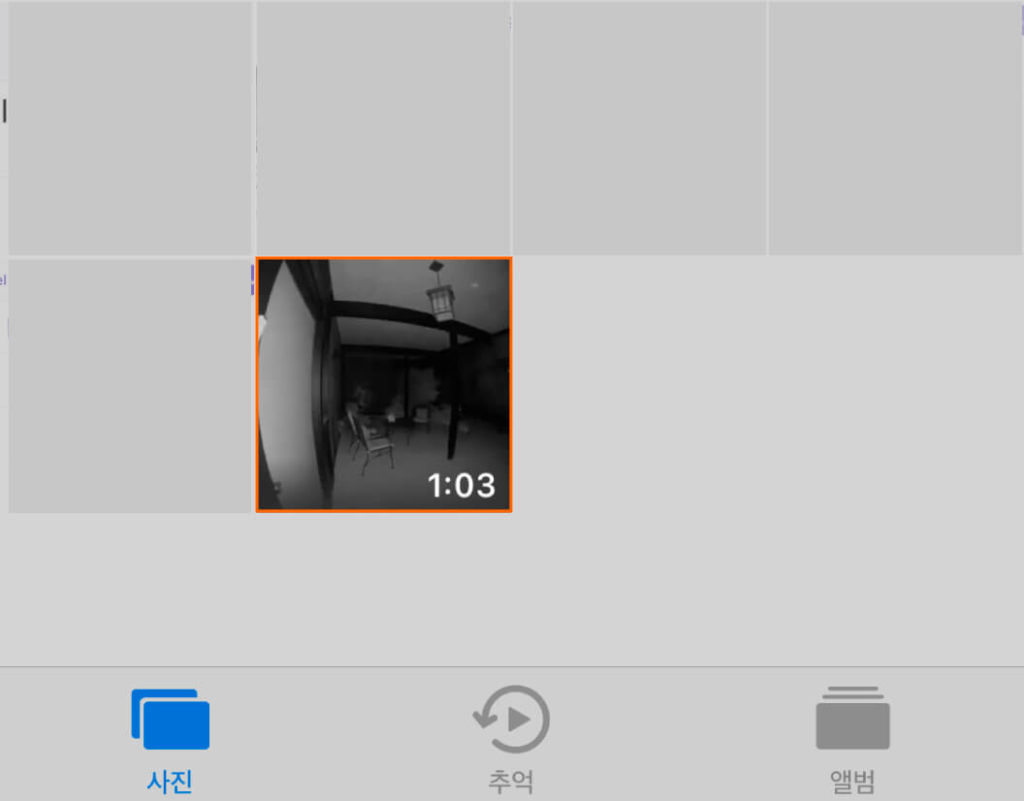
자주묻는질문 FAQ
아이폰에서 단축어를 통해 트위터 동영상 저장 및 다운이 가능한가요?
이전에는 단축어를 통해 쉽게 가능했지만, 현재는 불가능한 상태입니다. 그래서 가장 현실적인 방법은 트위터 영상 다운관련 앱을 사용하는 것이 빠른 방법이 되겠습니다.
이제 당신 차례입니다!
여기까지 어떻게 컴퓨터 PC, 모바일 (안드로이드, 아이폰)에서 트위터 동영상 다운로드 할 수 있는지 단계별로 살펴봤습니다.
혹시 따라하는 도중에 궁금한 사항이 있나요? 아니면 직접 경험한 것을 토대로 다른 사람들과 나누고 싶은 내용이 있나요?
그렇다면 아래 댓글을 통해 나눠주세요!
